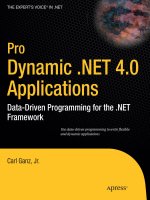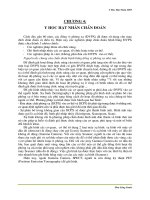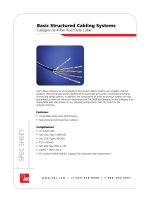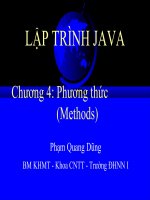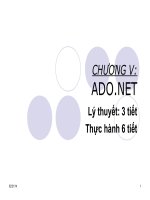Chương 4: Viewing .NET data docx
Bạn đang xem bản rút gọn của tài liệu. Xem và tải ngay bản đầy đủ của tài liệu tại đây (738.18 KB, 23 trang )
Khoa CNTT
[MÔI TRƯỜNG VÀ CÔNG CỤ LẬP TRÌNH]
Nguyễn Minh Hiệp Page112
Chương4:Viewing.NETdata
Tổng quan
Chương cuối cùng sẽ chỉ các cách khác nhau để chọn và thay đổi dữ liệu. Chương này,
chúng tôi sẽ minh hoạ cách bạn thể hiện dữ liệu cho người sử dụng thấy bằng cách gắn
kết các control Windows.
Khả năng gắn kết dữ liệu của .NET giống với ADO và các control của VB. Tất cả ngôn
ngữ .NET đều có khả năng sử dụng cùng những Control và phương thức. Khía cạnh mà
chúng ta xem xét đó là control DataGrid.
Một trong những đặc tính hay nhất của Datagrid là tính uyển chuyển- nguồn dữ liệu có
thể là mảng, DataTable, DataView, DataSet hay là một thành phần thực thi các giao diện
IListSource hay IList. Với một số lượng lớn các tuỳ chọn sẽ chỉ cách mà mọi nguồn dữ
liệu này được sử dụng và được xem trong DataGrid.
Gắn kết dữ liệu là một yêu cầu thông thường, và mặc dù VB 6 có khả năng này nhưng
không bằng .NET, tất cả ngôn ngữ quản lý đều hoàn thiện khả năng gắn kết dữ liệu. Có
những gì hơn khi giới hạn các cột dữ liệu, một control sẽ cập nhật tự động khi hàng dữ
liệu hiện tại thay đổi. Chương này chúng ta tìm hiểu một vài khả năng gắn kết dữ liệu và
chỉ cách để kết nối dữ liệu với control Windows Forms. Chúng ta sẽ xem vài công việc
bên trong quá trình gắn kết dữ liệu để hiểu rõ hơn cách chúng hoạt động.
Nguồn dữ liệu sẽ trở nên hợp lý hơn trong Visual studio.NET, và chương này sẽ chỉ cách
sử dụng server Explorer để tạo một sự kết nối và phát sinh Dataset. Chúng ta sẽ tìm hiểu
cách dùng của lược đồ XSD trong visual studio.NET.
4.1 The Control DataGrid
DataGrid là một control mới hoàn toàn, được viết cho các ngôn ngữ .NET, và nó cho
phép có những cái nhìn khác nhau về dữ liệu được hiển thị. Bạn có thể hiển thị dữ liệu
bằng cách gọi phương thức SetDataBinding().
4.1.1 Hiển thị dữ liệu xếp theo cột:
Phần cuối của chương sẽ trình bày nhiều cách chọn dữ liệu và lấy nó trong một bảng dữ
liệu, mặc dù dữ liệu được hiển thị trong một kiểu rất cơ bản; chúng ta chỉ đơn giản dùng
Console.WriteLine()
Ví dụ đầu tiên ở đây sẽ chỉ cách khôi phục dữ liệu và hiển thị trong một control
DataGrid. Hình bên dưới là màn hình từ ứng dụng đã được xây dựng:
Khoa CNTT
[MÔI TRƯỜNG VÀ CÔNG CỤ LẬP TRÌNH]
Nguyễn Minh Hiệp Page113
Ứng dụng này chọn mỗi phần tử từ bản Customer trong cơ sở dữ liệu NorthWind và hiển
thị những phần tử này cho người dùng trong một DataGrid. Đoạn mã này khá ngắn, ta sẽ
từng bước xem xét chúng như sau:
using System;
using System.Windows.Forms;
using System.Data;
using System.Data.SqlClient;
public class DisplayTabularData : System.Windows.Forms.Form
{
private System.Windows.Forms.Button retrieveButton;
private System.Windows.Forms.DataGrid dataGrid;
public DisplayTabularData()
{
this.AutoScaleBaseSize = new System.Drawing.Size(5, 13);
this.ClientSize = new System.Drawing.Size(464, 253);
this.Text = "01_DisplayTabularData";
Tiếp đến, ta sẽ tạo control khung lưới(grid), và cài đặt những thuộc tính của nó. Dòng thứ
hai: dataGrid.BeginInit(); chỉ được dùng khi tạo nhiều sự thay đổi trên control. Nếu các
sự kiện không giới hạn, mọi thay đổi trên khung lưới có thể tạo ra một Redraw trên màn
hình. Sau đó ta xác định vị trí và kích thước của Control, định nghĩa chỉ mục tab, và neo
control vào cả hai góc trên bên trái và góc dưới bên phải của cửa sổ để nó cân xứng trong
cửa sổ ứng dụng chính.
this.dataGrid = new System.Windows.Forms.DataGrid();
dataGrid.BeginInit();
dataGrid.Location = new System.Drawing.Point(8, 8);
dataGrid.Size = new System.Drawing.Size(448, 208);
dataGrid.TabIndex = 0;
Khoa CNTT
[MÔI TRƯỜNG VÀ CÔNG CỤ LẬP TRÌNH]
Nguyễn Minh Hiệp Page114
dataGrid.Anchor = AnchorStyles.Bottom | AnchorStyles.Top |
AnchorStyles.Left | AnchorStyles.Right;
this.Controls.Add(this.dataGrid);
dataGrid.EndInit();
Bây giờ ta tạo nút. Cùng với những bước cơ bản theo sau trong việc khởi tạo nút:
this.retrieveButton = new System.Windows.Forms.Button();
retrieveButton.Location = new System.Drawing.Point(384, 224);
retrieveButton.Size = new System.Drawing.Size(75, 23);
retrieveButton.TabIndex = 1;
retrieveButton.Anchor = AnchorStyles.Bottom | AnchorStyles.Right;
retrieveButton.Text = "Retrieve";
retrieveButton.Click += new System.EventHandler
(this.retrieveButton_Click);
this.Controls.Add(this.retrieveButton);
Chúng ta có một sự kiện click gọi bộ điều khiển sự kiện retrieveButton_click
protected void retrieveButton_Click(object sender, System.EventArgs e)
{
retrieveButton.Enabled = false;
string source = "server=(local)\\NetSDK;" +
"uid=QSUser;pwd=QSPassword;" +
"database=Northwind";
Sau khi chọn dữ liệu từ bảng Customer và điền dữ liệu vào tập dữ liệu. Ta gọi phương
thức SetĐataBlinding để gắn kết dữ liệu giữa tập dữ liệu và khung lưới. Phương thức này
sẽ được truyền vào tập dữ liệu và tên của bảng trong DataSet. Một khung lưới có thể chỉ
hiện dữ liệu từ một DataTable tại một thời điểm mặc dù DataSet chứa nhiều bảng.
string select = "SELECT * FROM Customers" ;
SqlConnection conn = new SqlConnection(source);
SqlDataAdapter da = new SqlDataAdapter( select , conn);
DataSet ds = new DataSet();
da.Fill(ds , "Customers");
dataGrid.SetDataBinding(ds , "Customers");
}
static void Main()
{
Application.Run(new DisplayTabularData());
}
Khoa CNTT
[MÔI TRƯỜNG VÀ CÔNG CỤ LẬP TRÌNH]
Nguyễn Minh Hiệp Page115
}
Để biên dịch đoạn mã trên bạn gõ dòng lệnh sau:
csc /t:winexe /debug+ /r:System.dll /r:System.Data.dll /r:system.windows.forms.dll
/recurse:*.cs
Tham số /recurse:*.cs sẽ biên dịch tất cả tập tin .cs trong thư mục hiện hành và các thư
mục con. Đó là một cách viết tắt, nên bạn không cần phải nhớ tất cả các tập tin nhưng
bạn phải chắc chắn là chỉ có những tập tin bạn cần nằm trong thư mục đó.
4.1.2 Nguồn dữ liệu:
DataGrid là một cách rất linh động để hiển thị dữ liệu; thêm vào đó là để gọi phương
thức SetDataBlinding() với một DataSet và tên của bảng để hiển thị thì phương thức này
sẽ được gọi với bất kỳ nguồn dữ liệu sau:
• Một mảng
• Datatable
• DataView
• DataSet hay DataViewManager
• Những thành phần thực thi giao diện IListSource
• Những thành phần thực thi giao diện IList
Hiển thị dữ liệu từ một mảng:
Nhìn thoáng qua có vẽ rất dễ dàng. Tạo một mảng, điền dữ liệu vào mảng và gọi phương
thức SetDataBlinding(array,null) trên DataGrid. Như ví dụ sau:
string[] stuff = new string[] {"One", "Two", "Three"};
dataGrid.SetDataBinding(stuff, null);
Chú ý rằng phương thức SetDataBlinding() chỉ có hai tham số, tham số đầu là nguồn dữ
liệu trong trường hợp này là mảng, tham số còn lại: nếu nguồn dữ liệu là DataSet hay
DataViewMannager thì gán bằng tên của bảng muốn hiển thị còn ngược lại được gán giá
trị null.
Bạn có thể thay thế đoạn mã trong bộ điều khiển sự kiện retriveButton_click() của ví dụ
trước với đoạn mã ở trên. Kết quả hiển thị sẽ có vấn đề sau:
Bạn sẽ thấy kết quả hiển thị có nhiều hơn số chuỗi mà bạn định nghĩa trong mảng, Khung
lưới sẽ hiển thị thêm chiều dài của những chuỗi đó. Nguyên nhân là khi sử dụng mảng là
Khoa CNTT
[MÔI TRƯỜNG VÀ CÔNG CỤ LẬP TRÌNH]
Nguyễn Minh Hiệp Page116
nguồn dữ liệu của Datagrid thì khung lưới sẽ tìm thuộc tính chung đầu tiên của đối tượng
bên trong mảng để hiển thị và trường hợp này đó chính là chiều dài của chuỗi đó.
Một cách giải quyết đó là tạo một lớp bao bọc cho các chuỗi này như bên dưới:
protected class Item
{
public Item(string text)
{
m_text = text;
}
public string Text
{
get{return m_text;}
}
private string m_text;
}
Khoa CNTT
[MÔI TRƯỜNG VÀ CÔNG CỤ LẬP TRÌNH]
DataTable
Có hai cách chính để hiển thị một DataTable trong một DataGrid:
• Nếu DataTable của bạn đứng một mình thì gọi phương thức
SetDataBlingding(DataTable,null)
• Nếu DataTable của bạn chứa một DataSet thì gọi
SetDataBlinding(DataSet,"<Table Name>")
Ví dụ bên dưới để hiện một số cột:
Chú ý hiển thị của cột cuối cùng; nó hiện một checkbox để thay cho các control thông
thường. DataGrid sẽ đọc lượt đồ từ nguồn dữ liệu và suy ra các kiểu cột mà control được
hiển thị.
Dữ liệu trong cơ sở dữ liệu không thay đổi khi bạn thay đổi các trường trong khung lưới
dữ liệu.
Nguyễn Minh Hiệp Page117
Khoa CNTT
[MÔI TRƯỜNG VÀ CÔNG CỤ LẬP TRÌNH]
Nguyễn Minh Hiệp Page118
Hiển thị dữ liệu từ một DataView
Một DataView cung cấp phương tiện để lọc và sắp xếp dữ liệu bên trong một DataTable.
Khi bạn chọn một dữ liệu từ một cơ sở dữ liệu, thông thường nó cho phép người dùng sắp
xếp dữ liệu đó. Thêm vào đó, bạn muốn lọc dữ liệu để chỉ hiện những hàng nào đó. Một
DataView cho phép bạn giới hạn số hàng hiển thị cho người dùng nhưng nó không giới
hạn số cột trong DataTable.
Một DataView không cho phép bạn thay đổi các cột để hiển thị mà chỉ thay đổi các hàng.
Bên dưới đây là một dòng mã để tạo một DataView dựa trên một DataTable đang tồn tại:
DataView dv = new DataView(dataTable);
Khi tạo bạn có thể thay đổi các cài đặt trên DataView, và nó sẽ ảnh hưởng đến dữ liệu và
các tác vụ khi chúng được hiển thị bên trong một DataGrid. Một vài ví dụ là:
• Cài đặt AllowEdit = false khoá chức năng chỉnh sửa các dòng
• Cài đặt AllowNew = false khoá chức năng tạo dòng mới
• Cài đặt AllowDelete = false khoá khả năng xoá dòng
• Cài đặt RowStateFilter chỉ hiển thị những dòng của một trạng thái được cho
• Cài đặt RowFilter để lọc hàng
• Xắp xếp các dòng bằng các cột nào đó
Lọc các hàng bằng dữ liệu:
Khi bạn tạo một DataView, bạn có thể thay đổi dữ liệu hiển thị bằng cách cài đặt thuộc
tính RowFilter. Thuộc tính này như một chuỗi được dùng như một phương tiện để lọc
trên những tiêu chuẩn nào đó- giá trị của chuỗi được dùng như tiêu chuẩn lọc.
Vài ví dụ về các mệnh đề lọc được chỉ trong bảng dưới đây
Mệnh đề Mục đích
UnitsInStock > 50 Chỉ những hàng có UnitslnStock lớn hơn 50
Client = 'Smith' Chỉ trả về những mẫu cho một client
County LIKE 'C*' Trả về tất cả mẫu mà trường Country bắt đầu ký tự C
Lọc các hàng trên trạng thái
Mọi hàng trên DataView có một tập định nghĩa hàng, nó sẽ là một trong những giá trị
sau. Tập này có thể được dùng để lọc những hàng được xem bởi người dùng:
Khoa CNTT
[MÔI TRƯỜNG VÀ CÔNG CỤ LẬP TRÌNH]
Nguyễn Minh Hiệp Page119
DataViewRowState Mục đích
Added Tất cả hàng được tạo mới
CurrentRows Tất cả hàng ngoại trừ những hàng được chọn sẽ bị xoá
Deleted tất cả hàng được chọn bị xoá
ModifiedCurrent Dãy tất cả hàng bị sửa đổi và hiện giá trị hiện hành cho mọi cột
ModifiedOriginal Dãy tất cả hàng bị sửa đổi nhưng hiện giá trị ban đầu cho các
cột chứ không phải giá trị hiện hành
OriginalRows Tất cả hàng được chọn ban đầu từ nguồn dữ liệu .Không có
những hàng mới. Chỉ hiện những giá trị ban đầu của các cột.
Unchanged Tất cả các hàng không thể bị thay đổi
Để xem ảnh hưởng của các trạng thái này trên một khung lưới, ta viết một ví dụ hiển thị
hai khung lưới: một chứa dữ liệu được chọn từ cơ sở dữ liệu mà bạn có thể tương tác, cái
còn lại hiện các hàng trong một trong những trạng thái trên.
Bộ lọc không chỉ áp dụng đối với các hàng mà còn với trạng thái của các cột bên trong
những hàng này.
Sắp xếp các hàng:
Khi lọc dữ liệu, đôi lúc bạn cần sắp xếp dữ liệu trong một Dataview. Bạn có thể click
trên tiêu đề của cột trong control DataGrid, và nó sẽ sắp xếp một cột theo thứ tự giảm
dần hoặc tăng dần. Tuy nhiên bạn chỉ có thể sắp xếp một cột, những nơi nào có Dataview
gạch dưới thì có thể sắp xếp theo nhiều cột.
Khoa CNTT
[MÔI TRƯỜNG VÀ CÔNG CỤ LẬP TRÌNH]
Nguyễn Minh Hiệp Page120
Khi một cột được sắp xếp, DataGrid sẽ hiển thị một mũi tên để cho biết cột đã được sắp
xếp.
Để thực hiện sắp xếp trên một cột bạn sử dụng thuộc tính Sort của DataView:
dataView.Sort = "ProductName";
dataView.Sort = "ProductName ASC, ProductID DESC";
Dòng đầu tiên sẽ được sắp xếp theo cột ProductName. Dòng thứ hai sẽ được sắp xếp thứ
tự tăng dần theo cột ProductName và sau đó theo thứ tự giảm dần của ProductID.
Dataview hỗ trợ sắp xếp tăng dần và giảm dần trên các cột. Nếu bạn chọn sắp xếp trên
nhiều cột thì DataGrid sẽ ngừng hiện các mũi tên sắp xếp.
Hiển thị dữ liệu từ một DataSet
Ở ví dụ trước, DataGrid chỉ có thể hiển thị một DataTable đơn tại một thời điểm. Nhưng
ở ví dụ này, nó có thể điều khiển nhiều mối quan hệ trong DataSet trên màn hình. Đoạn
mã sau được dùng để tạo ra một DatasSet dựa trên các bảng Customers và Orders trong
cơ sở dữ liệu Northwind. Ví dụ này thêm hai DataTable và tạo một mối quan hệ giữa
chúng gọi là CustomerOrders:
string source = "server=(local)\\NetSDK;" +
"uid=QSUser;pwd=QSPassword;" +
"database=northwind";
string orders = "SELECT * FROM Orders";
string customers = "SELECT * FROM Customers";
SqlConnection conn = new SqlConnection(source);
SqlDataAdapter da = new SqlDataAdapter(orders, conn);
DataSet ds = new DataSet();
da.Fill(ds, "Orders");
da = new SqlDataAdapter(customers , conn);
Khoa CNTT
[MÔI TRƯỜNG VÀ CÔNG CỤ LẬP TRÌNH]
Nguyễn Minh Hiệp Page121
da.Fill(ds, "Customers");
ds.Relations.Add("CustomerOrders",
ds.Tables["Customers"].Columns["CustomerID"],
ds.Tables["Orders"].Columns["CustomerID"]);
Khi tạo, bạn có thể liên kết DataSet với DataGrid bằng cách gọi phương thức
SetDataBinding:
dataGrid1.SetDataBinding(ds, "Customers");
Nó sẽ tạo một hiển thị như sau:
Bạn chú ý có một dấu + bên trái mỗi mẫu tin. Để biết rằng chúng ta đã tạo một Dataset
với một mối quan hệ điều khiển giữa customers và orders. Bạn có thể định nghĩa nhiều
mối quan hệ trong đoạn mã.
Khi bạn click trên các dấu +, một danh sách các mối quan hệ hiện ra, click trên tên của
mối quan hệ sẽ điều khiển khung lưới liên kết với các mẫu tin.
Khoa CNTT
[MÔI TRƯỜNG VÀ CÔNG CỤ LẬP TRÌNH]
Nguyễn Minh Hiệp Page122
Control DataGrid bao gồm một cặp biểu tượng mới ở góc trên bên phải. Mũi tên cho
phép bạn quay lại hàng cha mẹ, và sẽ thay đổi hiển thị đến trang trước đó. Tiêu đề của
hàng hiện chi tiết các mẫu tin cha mẹ có thể hiện hay ẩn bằng cách click trên những nút
khác.
Hiển thị dữ liệu trong một DataViewManager
Hiển thị dữ liệu trong một DataViewManager thì giống như DataSet. Nhưng khi một
DataViewManager được tạo cho một DataSet thì một DataView đặc biệt được tạo ra cho
mỗi DataTable, cho phép bạn có thể thay đổi hiển thị hàng, dựa vào một bộ lọc hay trạng
thái hàng. Nếu bạn không muốn lọc dữ liệu, bạn sẽ đề nghị luôn luôn bao một DataSet
trong một DataViewManager để hiển thị. Nó cho bạn nhiều tuỳ chọn khi sửa đổi mã của
bạn.
Đoạn mã dưới tạo một DataViewManager dựa trên DataSet từ ví dụ trước, và sau đó thay
đổi DataView cho bảng Customers để chỉ hiện customers từ UK:
DataViewManager dvm = new DataViewManager(ds);
dvm.DataViewSettings["Customers"].RowFilter = "Country='UK'";
dataGrid.SetDataBinding(dvm, "Customers");
Kết quả hiển thị sẽ như sau:
Giao diện IListSource và IList
DataGrid cũng hổ trợ bất kỳ đối tượng mà đưa vào một trong những giao diện
IListSource hay IList. IListSource chỉ có một phương thức GetList() trả về một giao diện
IList. IList được thực thi bởi rất nhiều lớp trong thời gian chạy. Vài lớp thực thi giao diện
này là Array, ArrayList, StringCollection.
Khoa CNTT
[MÔI TRƯỜNG VÀ CÔNG CỤ LẬP TRÌNH]
Nguyễn Minh Hiệp Page123
Khi sử dụng IList, cùng điều kiện cho đối tượng bên trong tập hợp là true thì sự thực thi
Array sẽ hiện dễ dàng hơn- Nếu sử dụng một StringCollection như nguồn dữ liệu cho
DataGrid thì chiều dài của chuỗi được hiện bên trong khung lưới.
4.1.3 Thừa kế lớp DataGrid
Thừa kế lớp cho những phần chính của DataGrid được hiện bên dưới:
DataGrid bao gồm 0 hay nhiều DataGridTableStyles. Những kiểu này bao gồm 0 hay
nhiều DataGridColumnStyles. Một ô trong khung lưới có thể được truy cập bởi nhiều
phương tiện của cấu trúc DatagridCell.
DataGridTableStyle và DataGridColumnStyle
Một DataGridTableStyle chứa sự miêu tả trực quan của DataTable. DataGrid chứa một
tập hợp những kiểu này có thể truy cập được bằng thuộc tính TableStype. Khi một
DataTable được hiển thị thì một sự kiểm tra được tạo xuyên qua tất cả đối tượng
DataGridTableStype để tìm thuộc tính MappingName của nó bằng với thuộc tính
TableName của DataTable. Trong khi tìm kiếm, kiểu đó sẽ được dùng trong việc hiển thị
của bảng.
DataGridTableStyle cho phép bạn định nghĩa những biến hiện hình cho DataGrid, như là
màu nền và màu cận cảnh, font dùng trong tiêu đề cột và các thuộc tính khác.
DataGridColumnStyle cho phép bạn lọc những tuỳ chọn hiển thị trên một cột, như là cài
đặt trật tự của dữ liệu trong cột, văn bản được hiển thị một giá trị null và chiều rộng của
cột trên màn hình.
Khi DataGrid hiển thị một định nghĩa DataGridTableStype, bạn có thể định nghĩa các cột
của dữ liệu được hiển thị bằng cách thêm một DataGridColumnStype. Chỉ những cột có
Khoa CNTT
[MÔI TRƯỜNG VÀ CÔNG CỤ LẬP TRÌNH]
Nguyễn Minh Hiệp Page124
một kiểu định nghĩa sẽ được hiển thị và có thể là lợi ích cho những cột ẩn như là giá trị
của khoá chính không được hiển thị. Bạn cũng có thể định nghĩa một kiểu cột ReadOnly.
Đoạn mã bên dưới là ví dụ của việc tạo một DataGridTableStyle. Đoạn mã tạo ra một đối
tượng DataGridTableStyle, thêm vào hai đối tượng DataGridColumnStyle, và hiển thị tất
cả dữ liệu bên trong bảng Customer.
using System;
using System.Windows.Forms;
using System.Data;
using System.Data.SqlClient;
public class CustomDataGridTableStyle : System.Windows.Forms.Form
{
private System.Windows.Forms.Button retrieveButton;
private System.Windows.Forms.DataGrid dataGrid;
public CustomDataGridTableStyle()
{
this.AutoScaleBaseSize = new System.Drawing.Size(5, 13);
this.ClientSize = new System.Drawing.Size(464, 253);
this.Text = "07_CustomDataGridTableStyle";
this.dataGrid = new System.Windows.Forms.DataGrid();
dataGrid.BeginInit();
dataGrid.Location = new System.Drawing.Point(8, 8);
dataGrid.Size = new System.Drawing.Size(448, 208);
dataGrid.TabIndex = 0;
dataGrid.Anchor = AnchorStyles.Bottom | AnchorStyles.Top |
AnchorStyles.Left | AnchorStyles.Right;
this.Controls.Add(this.dataGrid);
dataGrid.EndInit();
this.retrieveButton = new System.Windows.Forms.Button();
retrieveButton.Location = new System.Drawing.Point(384, 224);
retrieveButton.Size = new System.Drawing.Size(75, 23);
retrieveButton.TabIndex = 1;
retrieveButton.Anchor = AnchorStyles.Bottom | AnchorStyles.Right;
retrieveButton.Text = "Retrieve";
retrieveButton.Click += new
System.EventHandler(this.retrieveButton_Click);
this.Controls.Add(this.retrieveButton);
}
protected void retrieveButton_Click(object sender, System.EventArgs e)
{
retrieveButton.Enabled = false;
Khoa CNTT
[MÔI TRƯỜNG VÀ CÔNG CỤ LẬP TRÌNH]
Nguyễn Minh Hiệp Page125
DataSet sẽ được dùng tạo ra DataGridTableStyles để dùng trong ví dụ này và cuối cùng
liên kết DataGrid với DataSet. Phương thức CreateDataSet không có gì mới như chúng
ta thấy sau, nó chỉ đơn giản nhận tất cả hàng từ bảng Customers:
DataSet ds = CreateDataSet();
CreateStyles(dataGrid);
dataGrid.SetDataBinding(ds, "Customers");
}
Phương thức CreateStyles() có nhiều đặc biệt. Dòng đầu tiên tạo đối tượng
DataGridTableStype và cài thuộc tính MappingName của nó. Thuộc tính này được sử
dụng khi DataGrid hiển thị một DataTable. DataGrid có thể hiển thị hàng trong những
màu thay đổi. Đoạn mã ở đây định nghĩa màu theo từng cặp hàng.
private void CreateStyles(DataGrid dg)
{
DataGridTableStyle style = new DataGridTableStyle();
style.MappingName = "Customers";
style.AlternatingBackColor = System.Drawing.Color.Bisque;
DataGridTextBoxColumn customerID = new DataGridTextBoxColumn();
customerID.HeaderText = "Customer ID";
customerID.MappingName = "CustomerID";
customerID.Width = 200;
DataGridTextBoxColumn name = new DataGridTextBoxColumn();
name.HeaderText = "Name";
name.MappingName = "CompanyName";
name.Width = 300;
Khi các cột được định nghĩa, chúng được thêm vào GridColumnStypes bộ các đối tượng
DataGridTableStype, các đối tượng này có thể tự thêm thuộc tính TableStype của
DataGrid:
style.GridColumnStyles.AddRange
(new DataGridColumnStyle[]{customerID , name});
dg.TableStyles.Add(style);
}
private DataSet CreateDataSet()
{
string source = "server=(local)\\NetSDK;" +
"uid=QSUser;pwd=QSPassword;" +
"database=northwind";
string customers = "SELECT * FROM Customers";
SqlConnection con = new SqlConnection(source);
Khoa CNTT
[MÔI TRƯỜNG VÀ CÔNG CỤ LẬP TRÌNH]
Nguyễn Minh Hiệp Page126
SqlDataAdapter da = new SqlDataAdapter(customers , con);
DataSet ds = new DataSet();
da.Fill(ds, "Customers");
return ds;
}
static void Main()
{
Application.Run(new CustomDataGridTableStyle());
}
}
Sau khi tạo đối tượng DataGridTableStyle, chúng ta tạo hai đối tượng thừa hưởng từ
DataGridColumnStyle. Mọi cột có một số lượng thuộc tính được định nghĩa. Sau đây là
một danh sách các thuộc tính khoá:
Property Description
Alignment một trong những giá trị liệt kê HorizontalAlignment - Left,
Center, or Right. Nó cho biết cách mà dữ liệu trong cột được
định nghĩa hợp lý.
FontHeight Kích cỡ của font theo pixels. Nó sẽ mặc định nếu không có giá
trị được cài. Thuộc tính này được bảo vệ, vì thế có thể chỉ sửa
đổi nếu bạn tạo lớp con.
HeaderText Văn bản hiển thị trong cột heading.
MappingName Cột trong DataTable mô tả bởi cột hiển thị
NullText Văn bản hiển thị bên trong cột nếu giá trị dữ liệu nằm dưới là
DBNull.
PropertyDescriptor Nó sẽ được bàn luận phần của chương
ReadOnly Một cờ cho biết cột là read-write or read-only.
Width Chiều rộng của cột theo pixels.
Kết quả của đoạn mã hiện như sau:
Khoa CNTT
[MÔI TRƯỜNG VÀ CÔNG CỤ LẬP TRÌNH]
Nguyễn Minh Hiệp Page127
4.2 Gắn kết dữ liệu
Ở ví dụ trứơc đã xem xét tất cả control DataGrid, đó chỉ là một phần trong thời gian
chạy.NET có thể dùng để hiển thị dữ liệu. Một tiến trình gắn kết một control và một
nguồn dữ liệu được gọi là data binding.
Nếu bạn có những kinh nghiệm với các ứngdụng lập trình Windows trong MFC. Có lúc
nào đó bạn đã sử dụng chức năng Dialog Data Exchange (DDX)để móc các biến thành
viên của một lớp với bộ điều khiển Win32. Bạn sẽ vui sướng khi biết rằng bạn có thể
giấu cửa trên DDX, như nó dễ dàng hơn để móc dữ liệu vào bộ điều khiển trong .NET.
Bạn có thể gắn kết dữ liệu không chỉ đến các bộ điều khiển Window mà còn với các trang
Web ASP.NET.
4.2.1 Gắn kết đơn giản
Một control hỗ trợ việc gắn kết đơn hiển thị chỉ những giá trị đơn tại một lúc, như là một
hộp văn bản hay một nút chọn. Ví dụ sau chỉ cách gắn kết một cột từ một DataTable đến
một hộp văn bản.
DataSet ds = CreateDataSet();
textBox1.DataBindings.Add("Text", ds , "Products.ProductName");
Sau khi lấy lại vài dữ liệu từ bảng Products và lưu trữ trong một DataSet được trả về từ
phương thức
CreateDataSet() như trên, dòng thứ hai gắn kết thuộc tính Text của control
đến cột Products.ProductName. Nếu bạn viết đoạn mã này từ cơ sở dữ liệu Northwind,
bạn sẽ thấy màn hình như bên dưới đây:
Khoa CNTT
[MÔI TRƯỜNG VÀ CÔNG CỤ LẬP TRÌNH]
Nguyễn Minh Hiệp Page128
Hộp văn bản hiển thị vài thứ trong cơ sở dữ liệu. Để kiểm tra rằng nó là cột hay giá trị,
bạn sẽ sử dụng công cụ SQL Server Query Analyzer để kiểm tra nội dung của bảng
Procucttool.
4.2.2 Đối tượng gắn kết dữ liệu
Sơ đồ sau chỉ một thừa kế lớp cho các đối tượng được sử dụng trong gắn kết dữ liệu.
Trong phần này ta bàn luận về
BindingContext, CurrencyManager, và PropertyManager
các lớp của
System.Windows.Forms, và trình cách chúng tương tác khi dữ liệu giới hạn
trong một hay nhiều control trên một form. Các đối tượng chuyển màu được dùng trong
gắn kết.
Trong ví dụ trước, chúng ta sử dụng thuộc tính DataBinding của control TextBox để gắn
kết một cột từ một DataSet đến thuộc tính Text của bộ điều khiển. Thuộc tính
DataBindings là một thể hiện của
ControlBindingsCollection :
Khoa CNTT
[MÔI TRƯỜNG VÀ CÔNG CỤ LẬP TRÌNH]
Nguyễn Minh Hiệp Page129
textBox1.DataBindings.Add("Text", ds, "Products.ProductName");
Dòng này thêm một đối tượng gắn kết từ một đối tượng Binding đến
ControlBindingsCollection
Binding Context
Mọi Windows form có một
thuộc tính BindingContext. Form được thừa hưởng từ
Control . Một
đối tượng BindingContext có một tập thể hiện BindingManagerBase.
Những thể hiện này được tạo và thêm vào đối tượng quản lý gắn kết khi một control bị
giới hạn:
BindingContext sẽ chứa vài nguồn dữ liệu, được gói trong một CurrencyManager hay
một
PropertyManager. Sự quyết định lớp nào được dùng dựa vào chính nguồn dữ liệu.
Nếu nguồn dữ liệu chứa một dãy item như là DataTable, DataView, hay bất kỳ đối tượng
khác thực thi giao diện IList thì một
CurrencyManager sẽ được dùng, như nó có thể duy
trì vị trí hiện tại bên trong nguồn dữ liệu. Nếu nguồn dữ liệu chỉ trả về một giá trị đơn thì
một
PropertyManager sẽ được lưu trữ trong BindingContext.
Một CurrencyManager hay PropertyManager chỉ được tạo một lần cho một nguồn dữ
liệu. Nếu bạn gắn kết hai hộp văn bản với một hàng từ một DataTable thì chỉ một
currencyManager sẽ được tạo bên trong binding context.
Mọi control thêm vào một form được gắn kết với bộ quản lý gắn kết của form, vì thế tất
cả control chia sẽ cùng một thể hiện. Khi một control được tạo thuộc tính BindingContext
của nó là null. Khi control được thêm bộ Control của form thì nó sẽ cài BindingContext
đến bộ đó của form.
Để gắn kết một control với một form, bạn cần thêm một thực thể vào thuộc tính
DataBinding của nó. Đoạn mã bên dưới tạo một sự gắn kết mới:
Khoa CNTT
[MÔI TRƯỜNG VÀ CÔNG CỤ LẬP TRÌNH]
Nguyễn Minh Hiệp Page130
textBox1.DataBindings.Add("Text", ds, "Products.ProductName");
Phương thức Add() của ControlBindingsCollection tạo một thể hiện mới của đối tượng
Binding từ những thông số của phương thưc này và thêm chúng vào bộ những việc gắn
kết
Hình trên trình bày những gì đang hoạt động khi bạn thêm một Binding đến một Control.
Binding gắn kết control với một nguồn dữ liệu được duy trì bên trong
BindingContext của
Form. Sự thay đổi bên trong nguồn dữ liệu được phản ánh vào control như là những thay
đổi trong control đó.
Binding
Lớp này gắn kết một thuộc tính của control với một thành viên của nguồn dữ liệu. Khi
những thành viên này thay đổi thì những thuộc tính của control được cập nhật để phản
ánh sự thay đổi này và ngược lại
Bindings có thể cài đặt từ bất kỳ cột nào đến bất kỳ thuộc tính nào của control, vì thế bạn
sẽ gắn kết một cột với một hộp văn bản và có thể gắn kết cột khác với màu hộp văn bản
Bạn có thể gắn kết các thuôc tính của một control đến các nguồn dữ liệu khác nhau .
Khoa CNTT
[MÔI TRƯỜNG VÀ CÔNG CỤ LẬP TRÌNH]
Nguyễn Minh Hiệp Page131
CurrencyManager và PropertyManager
Khi một đối tượng
Binding được tạo, một đối tượng CurrencyManager hay
PropertyManager sẽ được tạo nếu đó là lần đầu tiên dữ liệu đó từ nguồn bị giới hạn.
Mục đích của lớp này là định nghĩa vị trí của mẫu tin hiện hành trong nguồn dữ liệu và
kết hợp tất cả dãy bindings khi mẫu tin hiện hành này bị thay đổi.
Ví dụ sau sẽ hiển thị hai trường từ bảng Product và bao gồm một cách để di chuyển giữa
các mẫu tin bằng các phương tiện của một control TrackBar.
Đoạn mã :
using System;
using System.Windows.Forms;
using System.Data;
using System.Data.SqlClient;
public class ScrollingDataBinding : System.Windows.Forms.Form
{
private Button retrieveButton;
private TextBox textName;
private TextBox textQuan;
private TrackBar trackBar;
private DataSet ds;
Ứng dụng trên tạo cửa sổ và tất cả control cho cửa sổ đó bên trong một hàm khởi tạo
ScrollingDataBinding:
public ScrollingDataBinding()
{
this.AutoScaleBaseSize = new System.Drawing.Size(5, 13);
this.ClientSize = new System.Drawing.Size(464, 253);
this.Text = "09_ScrollingDataBinding";
this.retrieveButton = new Button();
retrieveButton.Location = new System.Drawing.Point(4, 4);
retrieveButton.Size = new System.Drawing.Size(75, 23);
Khoa CNTT
[MÔI TRƯỜNG VÀ CÔNG CỤ LẬP TRÌNH]
Nguyễn Minh Hiệp Page132
retrieveButton.TabIndex = 1;
retrieveButton.Anchor = AnchorStyles.Top | AnchorStyles.Left;
retrieveButton.Text = "Retrieve";
retrieveButton.Click += new System.EventHandler
(this.retrieveButton_Click);
this.Controls.Add(this.retrieveButton);
this.textName = new TextBox();
textName.Location = new System.Drawing.Point(4, 31);
textName.Text = "Please click retrieve ";
textName.TabIndex = 2;
textName.Anchor = AnchorStyles.Top | AnchorStyles.Left |
AnchorStyles.Right ;
textName.Size = new System.Drawing.Size(456, 20);
textName.Enabled = false;
this.Controls.Add(this.textName);
this.textQuan = new TextBox();
textQuan.Location = new System.Drawing.Point(4, 55);
textQuan.Text = "";
textQuan.TabIndex = 3;
textQuan.Anchor = AnchorStyles.Top | AnchorStyles.Left |
AnchorStyles.Top;
textQuan.Size = new System.Drawing.Size(456, 20);
textQuan.Enabled = false;
this.Controls.Add(this.textQuan);
this.trackBar = new TrackBar();
trackBar.BeginInit();
trackBar.Dock = DockStyle.Bottom ;
trackBar.Location = new System.Drawing.Point(0, 275);
trackBar.TabIndex = 4;
trackBar.Size = new System.Drawing.Size(504, 42);
trackBar.Scroll += new System.EventHandler(this.trackBar_Scroll);
trackBar.Enabled = false;
this.Controls.Add(this.trackBar);
}
Khi nút
Retrieve được click, sự kiện handler chọn tất cả mẫu tin từ bảng Product và lưu
trữ trong Dataset riêng ds:
protected void retrieveButton_Click(object sender, System.EventArgs e)
{
retrieveButton.Enabled = false ;
ds = CreateDataSet();
Khoa CNTT
[MÔI TRƯỜNG VÀ CÔNG CỤ LẬP TRÌNH]
Nguyễn Minh Hiệp Page133
Tiếp theo là hai control văn bản được giới hạn
textName.DataBindings.Add("Text" , ds ,
"Products.ProductName");
textQuan.DataBindings.Add("Text" , ds ,
"Products.QuantityPerUnit");
trackBar.Minimum = 0 ;
trackBar.Maximum = this.BindingContext[ds,"Products"].Count – 1;
textName.Enabled = true;
textQuan.Enabled = true;
trackBar.Enabled = true;
}
Ở đây chúng ta có một mẫu tin cuộn để phản ứng lại với sự di chuyển của TrackBar:
protected void trackBar_Scroll(object sender , System.EventArgs e)
{
this.BindingContext[ds,"Products"].Position = trackBar.Value;
}
private DataSet CreateDataSet()
{
string source = "server=(local)\\NetSDK;" +
"uid=QSUser;pwd=QSPassword;" +
"database=northwind";
string customers = "SELECT * FROM Products";
SqlConnection con = new SqlConnection(source);
SqlDataAdapter da = new SqlDataAdapter(customers , con);
DataSet ds = new DataSet();
da.Fill(ds , "Products");
return ds;
}
static void Main()
{
Application.Run(new ScrollingDataBinding());
}
}
Khi dữ liệu được khôi phục, vị trí lớn nhất trên track bar được cài là số lượng của mẫu
tin. Sau đó, trong phương thức scroll ở trên, chúng ta cài vị trí của BindingContext cho
DataTable products đến vị trí của scroll bar thumb. Nó thay đổi mẫu tin hiện hành từ
DataTable, vì thế tất cả control giới hạn đến hàng hiện hành.
Khoa CNTT
[MÔI TRƯỜNG VÀ CÔNG CỤ LẬP TRÌNH]
Nguyễn Minh Hiệp Page134